- লেখক Lauren Nevill [email protected].
- Public 2023-12-16 18:49.
- সর্বশেষ পরিবর্তিত 2025-01-23 15:17.
সোশ্যাল মিডিয়া কেবল টেক্সট মেসেজিং সম্পর্কে নয়। এখন তাদের ফাংশনগুলি বিভিন্ন ধরণের তথ্যের বিনিময়ে বেড়েছে: সংগীত, ফটো এবং ভিডিও। আপনার বন্ধুর কাছে একটি ভাল চলচ্চিত্রের প্রস্তাব দিতে চান? দেয়ালে পাঠান!
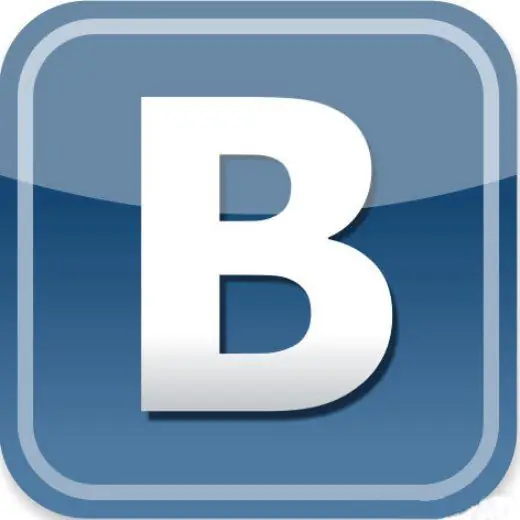
নির্দেশনা
ধাপ 1
আকর্ষণীয় এবং ফ্যাশনেবল সবকিছু ভাগ করে নেওয়ার বন্ধুদের মাঝে এটি রীতি আছে। আপনি যদি আপনার বন্ধুর স্বাদগুলি ভালভাবে জানেন তবে তাকে একটি আকর্ষণীয় সিনেমা দেখার জন্য আমন্ত্রণ জানান বা একটি ট্রেন্ডি মিউজিক ভিডিও দিয়ে তাকে সন্তুষ্ট করুন। আপনি কি আপনার ফোনে তাদের কনসার্টে একটি দুর্দান্ত ব্যান্ড ফিল্ম করেছেন বা বিশেষত আপনার প্রিয়জনের জন্য অভিনন্দন উপস্থাপনা তৈরি করেছেন? আপনি এই ভিডিওগুলি তার কাছ থেকে দূরে কোনও বন্ধুর কাছেও দেখাতে পারেন। ভিডিও তথ্য জানাতে সামাজিক নেটওয়ার্কের শক্তি ব্যবহার করুন।
ধাপ ২
আপনার কম্পিউটার থেকে ভেকন্টাক্টের ওয়েবসাইটে ভিডিও ফাইলটি আপলোড করুন। এটি করতে, আপনার ভকন্টাক্টে পৃষ্ঠায় যান এবং "আমার ভিডিওগুলি" বিভাগটি খুলুন। "ভিডিও আপলোড করুন" বোতামে ক্লিক করুন এবং আপনার কম্পিউটারে সিস্টেমটি প্রয়োজনীয় ফাইলটি খুঁজে পাবে এমন পাথটি নির্বাচন করুন। ভিডিওটির "শিরোনাম" এবং "বিবরণ" ক্ষেত্রগুলি পূরণ করুন যাতে ভিডিওটি কী হবে তা আপনার বন্ধু অবিলম্বে জানতে পারে। গোপনীয়তা সেটিংসে ব্যবহারকারীদের মধ্যে কে এই ভিডিওটি দেখতে সক্ষম হবেন তা নির্বাচন করুন - সোশ্যাল নেটওয়ার্কের সমস্ত ব্যবহারকারী, কেবল আপনার বন্ধু, বন্ধুদের বন্ধু, কিছু বন্ধু তালিকা, বা শুধুমাত্র সেই বন্ধু যার কাছে ভিডিও উদ্দেশ্য is ভিডিওটি আপনার পৃষ্ঠায় আপলোড হওয়ার পরে, "ওকে" ক্লিক করুন।
ধাপ 3
আপনি যদি ভেকন্টাক্টের ওয়েবসাইটে ইতিমধ্যে আপলোড করা কোনও ভিডিও ব্যবহার করে থাকেন তবে ভিডিও স্ক্রিনের নীচে "আমার ভিডিওগুলিতে যুক্ত করুন" ক্লিক করে এটি আপনার পৃষ্ঠায় যুক্ত করুন। এছাড়াও এই ভিডিওটির জন্য গোপনীয়তা সেটিংস নির্বাচন করুন।
পদক্ষেপ 4
আপলোড করা ভিডিওতে কোনও বন্ধুকে পরিচয় করানোর জন্য, ভিডিওটিতে ট্যাগ করুন। এটি করতে, "একজন ব্যক্তিকে চিহ্নিত করুন" এ ক্লিক করুন - এই বোতামটি তার পর্দার নীচে খোলা ভিডিও রেকর্ডিং উইন্ডোর ভিতরে অবস্থিত। যে বন্ধুরা খোলে তাদের তালিকায়, ভিডিওটি যার উদ্দেশ্যে করা হয়েছে তার নাম নির্বাচন করুন। কয়েক সেকেন্ড পরে, আপনার বন্ধু একটি বিজ্ঞপ্তি পাবেন যা আপনি তাকে ভিডিওতে চিহ্নিত করেছেন এবং ভিডিওটি দেখবেন।
পদক্ষেপ 5
আপনি তার দেওয়ালে প্রকাশ্যে কোনও বন্ধুর কাছে একটি ভিডিও পাঠাতে পারেন। এটি করতে, ব্যবহারকারীর পৃষ্ঠায় যান এবং দেয়ালে থাকা বার্তা ইনপুট বাক্সে ক্লিক করুন। "সংযুক্তি" বোতামটি ক্লিক করুন। একটি নির্বাচনের ক্ষেত্রটি আপনার সামনে উন্মুক্ত হবে: আপনি আপনার বন্ধুর কাছে সংগীত বা ভিডিও প্রেরণ করতে পারেন, একটি ফটো রেখে দিতে পারেন বা তার প্রাচীরে গ্রাফিতি আঁকতে পারেন, এটিতে একটি নথি রাখতে পারেন। ভিডিও জমা দিন ক্লিক করুন। আপনি কেবল তখনই এটি করতে পারেন যদি আপনার বন্ধু গোপনীয়তা সেটিংসে এটির অনুমতি দেয়। আপনার ভিডিওগুলির তালিকায় আপনি যা চান সেটি নির্বাচন করুন এবং এটিতে ক্লিক করুন। আপনি যদি সাধারণ অনুসন্ধান থেকে কোনও ভিডিও ডাউনলোড করতে চান তবে সংশ্লিষ্ট লাইনে এর নামটি লিখুন। ভিডিওটিতে ক্লিক করে আপনি আবার নিজের বন্ধুর পাতায় নিজেকে খুঁজে পাবেন। "পোস্ট" ক্লিক করুন এবং নির্বাচিত ভিডিওটি তার দেয়ালে উপস্থিত হবে।
পদক্ষেপ 6
আপনি যদি কোনও ভিডিও প্রেরণ করতে চান তবে কেবল আপনার বন্ধু এটি দেখতে পারে, ব্যক্তিগত বার্তা ব্যবহার করুন। আপনার বন্ধুদের তালিকা খুলুন এবং আপনার বন্ধুর পৃষ্ঠাটি সন্ধান করুন। "একটি বার্তা লিখুন" বোতামটি ক্লিক করুন। পাঠ্য ইনপুট ক্ষেত্রের নীচে একটি "সংযুক্তি" বোতাম রয়েছে। এটিতে ক্লিক করুন এবং "ভিডিও সংযুক্ত করুন" নির্বাচন করুন যেমন এটি ব্যবহারকারীর দেয়ালে করা হয়। তালিকা থেকে একটি ভিডিও নির্বাচন করুন এবং "জমা দিন" ক্লিক করুন।






